Oracle10g2 For Linux创建数据库 实例过程
SUSE Linux Oracle 10g安装配置指导手册

关于这篇文档摘要目录1安装准备 (1)1.1操作系统补丁准备 (1)1.2ORACLE用户及属组 (1)1.3核心参数检查 (2)1.4修改系统限制 (3)1.4.1PAM 配置文件修改 (3)1.5设置ORACLE用户环境变量 (3)2介质安装 (4)2.1修改用户环境变量,启动图形终端 (4)2.2安装步骤 (5)2.3数据库补丁 (9)2.4补丁安装步骤 (10)2.5安装OPATCH (13)2.6安装CPU补丁12419258 (13)3TAR包安装 (14)4创建实例 (15)5配置监听 (24)6客户端本地NET服务名配置 (29)附录A参考资料 (34)A.1附录A.1 ORACLE基础操作命令 (34)图目录图2-2欢迎界面 (5)图2-3产品清单和操作组设置 (6)图2-4选择按照数据库类型 (6)图2-5指定主目录 (7)图2-6检查系统界面 (7)图2-7设置配置选项 (8)图2-8安装组件概要 (8)图2-9安装结束界面 (9)表目录表4-1Oracle8i,oracle 9i, oracle 10g 补丁列表 (9)1 安装准备摘要:介绍orace10G在suse11下安装的准备工作1.1 操作系统补丁准备1. 在图形界面中,以root用户登录选择菜单[yast→Software→SoftwareManagement]2. 在弹出的菜单中,选择[Search]项,输入“orarun”,进行search,检查是否已经安装,如果没有,则进行安装。
3. 安装后的状态如下:1.2 oracle用户及属组安装好orarun环境包后,系统是存在oracle用户和dba组的,只是与我们规范要求的id不一样,需要进行修改。
1. 在图形界面中,以root用户登录选择菜单[yast→Security and Users→User andGroup Management]2. 在弹出的菜单中,设置过滤条件(Set Fitter)为System users或System Groups,然后对oracle用户及dba组进行修改,id为1001,oracle的主目录为/home/oracle。
OracleDatabase10g数据库安装及配置教程

OracleDatabase10g数据库安装及配置教程Oracle安装配置教程分享给⼤家供⼤家参考,具体内容如下1、安装Oracle 版本:Oracle Database 10g Release 2 (10.2.0.1)下载地址:安装设置:1)这⾥的全局数据库名即为你创建的数据库名,以后在访问数据,创建“本地Net服务名”时⽤到;2)数据库⼝令在登录和创建“本地Net服务名”等地⽅会⽤到。
2、创建“本地Net服务名”1)通过【程序】-》【Oracle - OraDb10g_home1】-》【配置和移植⼯具】-》【Net Configuration Assistant】,运⾏“⽹络配置助⼿”⼯具:2)选择“本地 Net 服务名配置”:3)这⾥的“Net 服务名”我们输⼊安装数据库时的“全局数据库名”:4)主机名我们输⼊本机的IP地址:5)测试数据库连接,⽤户名/密码为:System/数据库⼝令(安装时输⼊的“数据库⼝令”):默认的⽤户名/密码错误:更改登录,输⼊正确的⽤户名/密码:测试成功:3、PLSQL Developer 连接测试输⼊正确的⽤户名/⼝令:成功登陆:数据库4、创建表空间打开sqlplus⼯具:sqlplus /nolog连接数据库:conn /as sysdba创建表空间:create tablespace camds datafile 'D:\oracle\product\10.2.\oradata\camds\camds.dbf' size 200m autoextend on next 10m maxsize unlimited;5、创建新⽤户运⾏“P/L SQL Developer”⼯具,以DBA(⽤户名:System)的⾝份登录:1)新建“User(⽤户):2)设置⽤户名、⼝令、默认表空间(使⽤上⾯新建的表空间)和临时表空间:3)设置⾓⾊权限:4)设置”系统权限“:5)点击应⽤后,【应⽤】按钮变灰,新⽤户创建成功:6)新⽤户登录测试:输⼊新⽤户的“⽤户名/⼝令”:新⽤户“testcamds”成功登陆:6、导⼊导出数据库先运⾏cmd命令,进⼊命令⾏模式,转到下⾯的⽬录:D:\oracle\product\10.2.0\db_1\BIN【该⽬录下有exp.exe⽂件】1)导⼊命令语法:imp userid/pwd@sid file=path/file fromuser=testcamds touser=userid命令实例:imp testcamds/123@camds file=c:\testcamds fromuser=testcamds touser=testcamds导⼊结果:2)导出:命令语法:exp userid/pwd@sid file=path/file owner=userid命令实例:exp testcamds/123@camdsora file=c:\testcamds owner=testcamds 导⼊结果://创建临时表空间create temporary tablespace zfmi_temptempfile 'D:\oracle\oradata\zfmi\zfmi_temp.dbf'size 32mautoextend onnext 32m maxsize 2048mextent management local;//tempfile参数必须有//创建数据表空间create tablespace zfmiloggingdatafile 'D:\oracle\oradata\zfmi\zfmi.dbf'size 100mautoextend onnext 32m maxsize 2048mextent management local;//datafile参数必须有//删除⽤户以及⽤户所有的对象drop user zfmi cascade;//cascade参数是级联删除该⽤户所有对象,经常遇到如⽤户有对象⽽未加此参数则⽤户删不了的问题,所以习惯性的加此参数//删除表空间前提:删除表空间之前要确认该表空间没有被其他⽤户使⽤之后再做删除drop tablespace zfmi including contents and datafiles cascade onstraints;//including contents 删除表空间中的内容,如果删除表空间之前表空间中有内容,⽽未加此参数,表空间删不掉,所以习惯性的加此参数//including datafiles 删除表空间中的数据⽂件//cascade constraints 同时删除tablespace中表的外键参照如果删除表空间之前删除了表空间⽂件,解决办法: 如果在清除表空间之前,先删除了表空间对应的数据⽂件,会造成数据库⽆法正常启动和关闭。
linux系统oracle 数据库创建实例
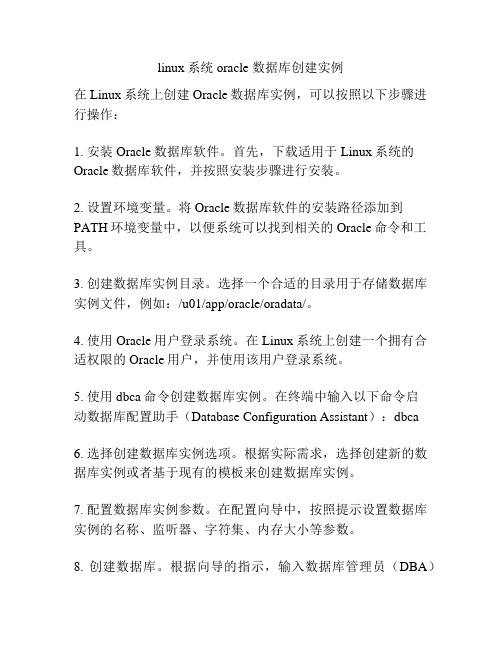
linux系统oracle 数据库创建实例在Linux系统上创建Oracle数据库实例,可以按照以下步骤进行操作:1. 安装Oracle数据库软件。
首先,下载适用于Linux系统的Oracle数据库软件,并按照安装步骤进行安装。
2. 设置环境变量。
将Oracle数据库软件的安装路径添加到PATH环境变量中,以便系统可以找到相关的Oracle命令和工具。
3. 创建数据库实例目录。
选择一个合适的目录用于存储数据库实例文件,例如:/u01/app/oracle/oradata/。
4. 使用Oracle用户登录系统。
在Linux系统上创建一个拥有合适权限的Oracle用户,并使用该用户登录系统。
5. 使用dbca命令创建数据库实例。
在终端中输入以下命令启动数据库配置助手(Database Configuration Assistant):dbca6. 选择创建数据库实例选项。
根据实际需求,选择创建新的数据库实例或者基于现有的模板来创建数据库实例。
7. 配置数据库实例参数。
在配置向导中,按照提示设置数据库实例的名称、监听器、字符集、内存大小等参数。
8. 创建数据库。
根据向导的指示,输入数据库管理员(DBA)密码,并完成数据库的创建过程。
9. 启动数据库实例。
使用以下命令启动数据库实例:sqlplus / as sysdba,然后输入startup命令。
10. 验证数据库实例。
输入以下命令验证数据库实例是否成功创建:sqlplus / as sysdba,然后输入select * from v$version命令,查看数据库版本信息。
以上就是在Linux系统上创建Oracle数据库实例的基本步骤。
具体操作可能会因Oracle软件版本和Linux发行版的不同而略有差异,可以根据具体情况进行调整。
Linux创建数据库实例过程
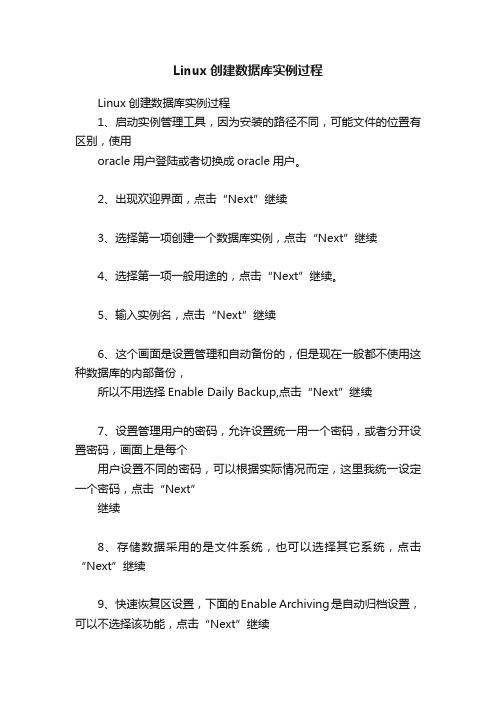
Linux创建数据库实例过程Linux创建数据库实例过程1、启动实例管理工具,因为安装的路径不同,可能文件的位置有区别,使用oracle用户登陆或者切换成oracle用户。
2、出现欢迎界面,点击“Next”继续3、选择第一项创建一个数据库实例,点击“Next”继续4、选择第一项一般用途的,点击“Next”继续。
5、输入实例名,点击“Next”继续6、这个画面是设置管理和自动备份的,但是现在一般都不使用这种数据库的内部备份,所以不用选择Enable Daily Backup,点击“Next”继续7、设置管理用户的密码,允许设置统一用一个密码,或者分开设置密码,画面上是每个用户设置不同的密码,可以根据实际情况而定,这里我统一设定一个密码,点击“Next”继续8、存储数据采用的是文件系统,也可以选择其它系统,点击“Next”继续9、快速恢复区设置,下面的Enable Archiving是自动归档设置,可以不选择该功能,点击“Next”继续10、是不是创建例子,如果选择了就创建,点击“Next”继续11、内存是40%,可以考虑设的大一些,根据实际内存来设置,但是32位的最大只能到2G内存这个画面保持默认不用修改;设置字符集,建议选择ZHS16GBK,默认语言选择中国;这个换面保持默认,不用修改,点击“Next”继续12、最后显示刚才过程中的一些配置信息,点击“Next”继续13、提示是否保存这个创建的脚本模板,以后可以在使用,这里没有选择保存,点击“Finish”继续14、显示配置信息,点击“OK”继续,也可以保存成其它文件15、正在创建数据库16、创建完成后,显示一个完成报告,有管理端口,点击“Exit”完成创建。
linuxoracle创建实例

linuxoracle创建实例在Linux系统上使用Oracle创建实例是一个相对复杂的过程,但是通过一步一步的指导,可以顺利完成。
在本文中,我将向您介绍如何在Linux上使用Oracle创建实例的步骤。
要在Linux系统上使用Oracle创建实例,您需要确保系统已经安装了Oracle数据库软件。
如果您还没有安装Oracle数据库软件,可以通过Oracle官方网站下载并按照官方文档进行安装。
一旦Oracle数据库软件安装完成,接下来就可以开始创建实例了。
首先,您需要登录到Linux系统上的Oracle用户。
然后,使用sqlplus命令连接到Oracle数据库。
在SQL命令行界面上,输入以下命令来创建一个新的实例:CREATE DATABASE myinstanceUSER sys IDENTIFIED BY passwordUSER system IDENTIFIED BY passwordLOGFILE GROUP 1 ('/u01/oradata/myinstance/redo01a.log') SIZE 100M,GROUP 2 ('/u01/oradata/myinstance/redo02a.log') SIZE 100M, GROUP 3 ('/u01/oradata/myinstance/redo03a.log') SIZE 100M MAXLOGFILES 5MAXLOGHISTORY 100MAXDATAFILES 100MAXINSTANCES 1CHARACTER SET utf8NATIONAL CHARACTER SET utf8;在上面的命令中,您需要将myinstance替换为您要创建的实例的名称,password替换为您要设置的密码。
另外,您还可以根据自己的需求修改日志文件的路径和大小,以及数据库的字符集和国家字符集等参数。
oracle10g安装以及数据库导入步骤

一.oracle10g安装以及数据库导入步骤1.双击setup.exe, 如下图:双击该图标后,进入安装界面:如下图选择基本安装,不需要创建启动数据库,点击下一步,如下图:进度条走完进入下一步操作界面,如下图:继续点击下一步按钮,进入下一操作界面,如下图:点击安装,即可安装好:如下图安装完毕后,退出即可。
2.创建数据库选择开始菜单——所有程序——Oracle —OraDb10g_home1——配置与移植工具——Database Configuration Assistant:如下图弹出数据库配置界面,如下图:点击下一步,弹出界面如下图:点击下一步,如图:点击下一步,如图:录入全局数据库名后,点击下一步:使用默认的设置,点击下一步:录入口令,点击下一步,如图:按默认的设置,点击下一步:按默认的设置,点击下一步:按默认的设置,点击下一步,继续点击下一步:按默认的设置,点击下一步:点击下一步:点击完成,即可完成数据库的创建。
数据库名为yy2010.3.新建监听器选择开始菜单——所有程序——Oracle —OraDb10g_home1——配置与移植工具——Net Configuration Assistant,如下图:弹出监听器配置界面如下图:选择监听程序配置,点击下一步:选择添加,点击下一步:录入监听程序名称,点击下一步:点击下一步:点击下一步:点击下一步,完成配置。
4.命名方法配置:选择开始菜单——所有程序——Oracle —OraDb10g_home1——配置与移植工具——Net Configuration Assistant,如下图:选择本地Net服务命名配置,点击下一步:点击下一步:录入服务名(在此填写数据库名称),点击下一步:点击下一步:点击下一步:点击下一步:完成配置5.安装oracle10g 客户端6.安装plsql7.用SYS 登录yy2010 ,创建用户create user yy identified by yy ;授权:grant connect,resource,dba to yy;8.导入数据库(1)先创建表空间,用yy 登录plsql,打开命令窗口,执行创建表空间的sql语句。
如何进行数据库建立过程
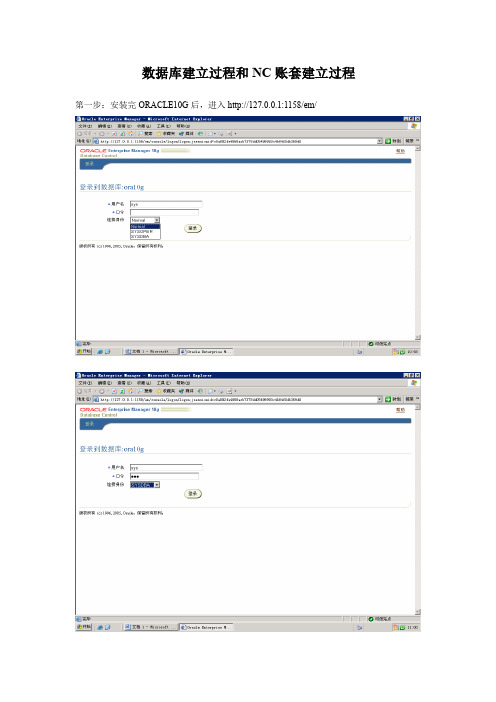
数据库建立过程和NC账套建立过程第一步:安装完ORACLE10G后,进入http://127.0.0.1:1158/em/第二步:进入管理节点,数据库实例: ora10g,,表空间,建立3个DA TA1,3个INDEX1,注意iufo要单独建第三步:进入用户,建立ORACLE用户选中要类似创建的用户名,进行类似创建输入用户名和密码,这个将是进入NCsysconfig后的用户名和密码!第四步:进入NCSYSCONFIG,修改相应参数数居库/ODBC 名称:是数据库实例名,查看管理工具下服务也可以看到,必须启动状态!用户名和密码---就是数据库建立用户时,oracle的用户名和密码!注意:数据源名称zjntydtx为下一步准备,将是NC账套建立是引用的数据源!修改:第五步:进入NC, http://127.0.0.1建立账套,注意账套名称是为后一步登陆集团账套用,如培训用账套,只有在这里建立了之后,系统管理才能并行出来培训用账套。
数据源为nc console下设置的数据源名称。
写入数据表格等文件第六步:账套建立成功,开始初始化工作!第七步:数据库备份和引入,EXP ,附加:ORACLE客户端类似创建账套的方式测试是否与数据库连通SQLPLUS;导入文件imp2008-5-10备份ZJNT用户的数据,即培训用帐套!对应ncsysconfig为ZJNTYD数据源!注意写入cd c:\C:\sqlplus system/sysSql>CREATE USER dx PROFILE DEFAULT IDENTIFIED BY dx DEFAULT TABLESPACE NNC_DATA01 ACCOUNT UNLOCK;GRANT CONNECT TO dx;GRANT DBA TO dx;建立用户成功!命令输入用粘贴!创建成功!装完oracle后,出现的错误,NC还没建立联系!。
linux oracle数据库创建实例

linux oracle数据库创建实例Linux是一种开源的操作系统,广泛应用于各个领域。
Oracle数据库是一种功能强大的关系型数据库管理系统,被广泛用于企业级应用。
本文将介绍如何在Linux操作系统上创建Oracle数据库实例。
在开始创建Oracle数据库实例之前,需要确保已经安装了Linux操作系统,并且具备root权限。
另外,还需要下载并安装Oracle数据库软件包。
安装过程比较复杂,这里不再赘述。
假设已经完成了这些准备工作,我们可以开始创建Oracle数据库实例了。
在Linux系统上登录root账号,打开终端窗口。
然后,切换到oracle用户,这是一个专门用于管理Oracle数据库的用户。
可以使用以下命令切换到oracle用户:```su - oracle```接下来,需要设置一些环境变量,以便正确运行Oracle数据库。
可以在oracle用户的主目录下的.bash_profile文件中添加以下内容:```export ORACLE_SID=orclexportORACLE_HOME=/u01/app/oracle/product/12.2.0/dbhome_1 export PATH=$ORACLE_HOME/bin:$PATH```在设置完环境变量后,需要执行以下命令使其生效:```source .bash_profile```接下来,使用以下命令创建一个新的Oracle数据库实例:```dbca```执行以上命令后,会弹出一个图形界面的向导,引导我们完成数据库实例的创建。
按照向导的提示,依次进行以下设置:1. 选择“创建数据库”选项。
2. 输入数据库名称(例如orcl)。
3. 选择数据库模板,可以选择“通用用途或事务处理”等模板。
4. 设置数据库文件存放的位置。
5. 设置数据库的字符集和国家字符集。
6. 设置数据库管理员密码。
7. 点击“完成”按钮,开始创建数据库实例。
创建数据库实例的过程可能需要一些时间,请耐心等待。
linux服务器oracle创建实例
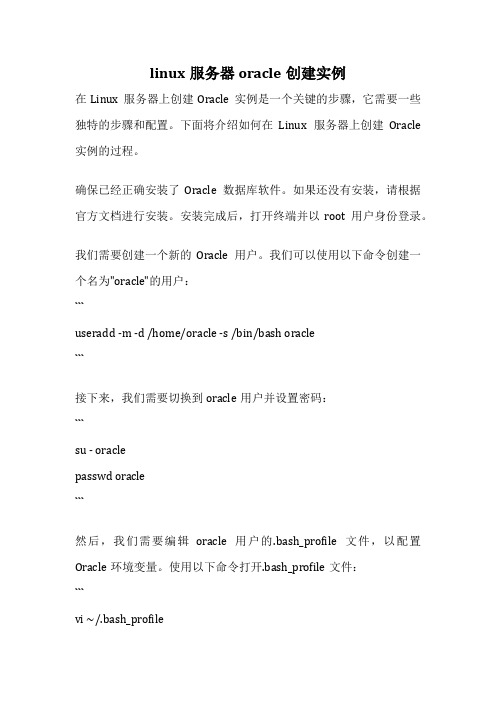
linux服务器oracle创建实例在Linux服务器上创建Oracle实例是一个关键的步骤,它需要一些独特的步骤和配置。
下面将介绍如何在Linux服务器上创建Oracle 实例的过程。
确保已经正确安装了Oracle数据库软件。
如果还没有安装,请根据官方文档进行安装。
安装完成后,打开终端并以root用户身份登录。
我们需要创建一个新的Oracle用户。
我们可以使用以下命令创建一个名为"oracle"的用户:```useradd -m -d /home/oracle -s /bin/bash oracle```接下来,我们需要切换到oracle用户并设置密码:```su - oraclepasswd oracle```然后,我们需要编辑oracle用户的.bash_profile文件,以配置Oracle环境变量。
使用以下命令打开.bash_profile文件:```vi ~/.bash_profile```在文件的末尾添加以下内容:```export ORACLE_HOME=/opt/oracle/product/12.1.0/dbhome_1 export PATH=$ORACLE_HOME/bin:$PATHexport LD_LIBRARY_PATH=$ORACLE_HOME/libexport ORACLE_SID=orcl```保存并关闭文件。
执行以下命令以使配置生效:```source ~/.bash_profile```接下来,我们需要创建一个新的Oracle实例。
使用以下命令打开Oracle实例创建向导:```dbca```在向导中,选择"创建数据库"选项,并按照向导的指示完成配置。
确保输入正确的数据库名称、SID、字符集和存储位置等信息。
完成配置后,向导将开始创建Oracle实例。
这个过程可能需要一些时间,具体取决于你的系统性能和数据库大小。
linux系统下安装Oracle11g数据库
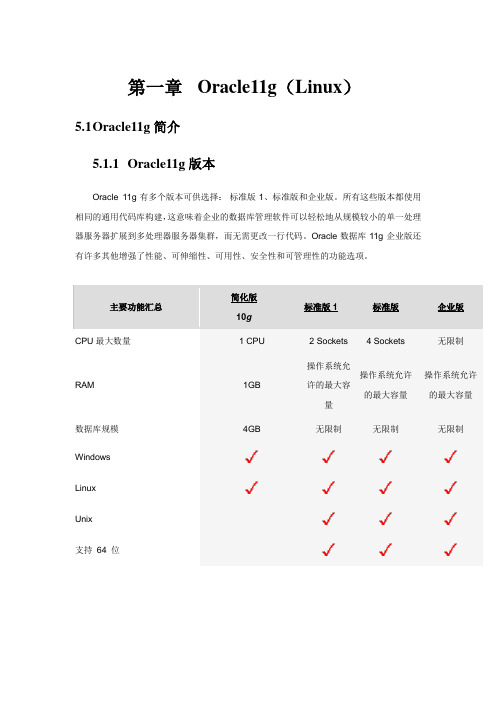
第一章 Oracle11g (Linux )5.1 O racle11g 简介 5.1.1 Oracle11g 版本Oracle 11g 有多个版本可供选择: 标准版1、标准版和企业版。
所有这些版本都使用相同的通用代码库构建,这意味着企业的数据库管理软件可以轻松地从规模较小的单一处理器服务器扩展到多处理器服务器集群,而无需更改一行代码。
Oracle 数据库11g 企业版还有许多其他增强了性能、可伸缩性、可用性、安全性和可管理性的功能选项。
主要功能汇总简化版10g标准版1标准版企业版CPU 最大数量1 CPU2 Sockets 4 Sockets无限制RAM1GB操作系统允许的最大容量操作系统允许的最大容量操作系统允许的最大容量 数据库规模 4GB无限制无限制无限制 WindowsLinuxUnix支持 64 位5.2安装环境5.2.1硬件环境1.Linux(RedHat6_32bit服务版)操作系统主机一台,IP地址为172.16.165.2422.Linux系统安装Oracle系统要求:内存必须高于1G的物理内存交换区间一般为内存的2倍,例如:1G的内存可以设置swap 分区为3G大小硬盘5G以上5.2.2软件环境Oracle11g服务器安装包,安装包本地位置为:\\172.16.165.144\工具软件\Oracle11g安装平台为RedHat6_32bit的Linux操作系统5.3安装步骤5.2.1卸载Oracle如果在系统中本身已经安装了Oracle数据库,则在安装之前需要先将其卸载完全方可进行重新安装。
下面为大家讲解Linux操作系统下的Oracle数据库的卸载。
1.使用SQL*PLUS停止数据库。
在桌面上右键选择“打开一个终端”[oracle@redhat 6 ~]$ sqlplus /nologSQL> connect / as sysdbaSQL> shutdown immediateSQL> exit2.停止Listener[oracle@redhat 6 ~]$ lsnrctl stop3.停止HTTP服务[root@redhat6 desktop]# service httpd stop4.用su或者重新登录到root(如想重新安装可以保留oracle用户,省得输入环境变量了)5.将安装目录删除[root@redhat6 desktop]# rm -rf /u01/app/oracle/6.将/usr/bin下的文件删除[root@redhat6 desktop]# rm /usr/local/bin/dbhome[root@redhat6 desktop]# rm /usr/local/bin/oraenv[root@redhat6 desktop]# rm /usr/local/bin/coraenv7.将/etc/oratab删除[root@redhat6 desktop]# rm /etc/oratab8.将/etc/oraInst.loc删除[root@redhat6 desktop]# rm /etc/oraInst.loc9.将oracle用户删除(若要重新安装,可以不删除)[root@redhat6 desktop]# userdel –r oracle10.将用户组删除(若要重新安装,可以不删除)[root@redhat6 desktop]# groupdel oinstall[root@redhat6 desktop]# groupdel dba11.将启动服务删除[root@redhat6 desktop]# chkconfig --del dbora到此为止,Oracle11g就从Linux系统中完全的卸载成功了。
linux下oracle创建实例

linux下oracle创建实例在Linux操作系统下,我们可以使用Oracle数据库来创建实例。
下面将介绍如何在Linux中创建Oracle实例。
我们需要确保已经成功安装了Oracle数据库软件。
安装完成后,我们可以通过以下步骤来创建实例。
1. 进入Oracle软件的安装目录,通常位于/opt/oracle目录下。
在该目录中找到"dbca"命令,它是Oracle数据库配置助手的命令行工具。
2. 打开终端,输入以下命令来启动dbca工具:```$ dbca```3. 在弹出的图形界面中,选择"创建数据库"选项,并点击"下一步"按钮。
4. 在新的界面中,选择"自定义数据库"选项,然后点击"下一步"按钮。
5. 在接下来的界面中,我们需要提供一些关于数据库的基本信息,包括数据库名称、实例名称、监听器端口等。
确保填写的信息准确无误,并点击"下一步"按钮。
6. 在下一个界面中,我们可以选择数据库的字符集、数据库块大小等配置选项。
根据实际需求进行选择,并点击"下一步"按钮。
7. 在接下来的界面中,我们可以选择数据库的管理选项,例如自动备份、自动恢复等。
根据实际需求进行选择,并点击"下一步"按钮。
8. 在新的界面中,我们需要设置数据库的存储选项,包括数据文件、控制文件、日志文件的存储路径等。
根据实际需求进行设置,并点击"下一步"按钮。
9. 在下一个界面中,我们可以选择是否创建初始表空间。
如果需要创建初始表空间,则需要提供表空间的名称、数据文件的路径等信息。
根据实际需求进行选择,并点击"下一步"按钮。
10. 在最后的界面中,我们可以查看并确认数据库的配置信息。
确保信息准确无误后,点击"完成"按钮。
Linux下安装64位Oracle_10g超详细图文教程
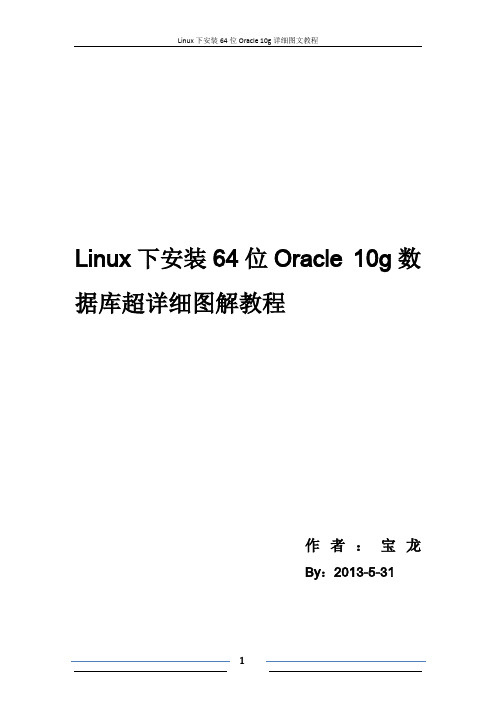
Linux下安装64位Oracle 10g数据库超详细图解教程作者:宝龙By:2013-5-31撰写目的由于工作需要,本人被安排在远程服务器上安装Linux 64位操作系统,并在Linux64位操作系统上安装配置Oracle 10g,由于之前从来没有接触过Linux 系统,甚至没有接触过虚拟机。
对Linux的一些命令和操作完全不懂,只能去网上查资料以及问同事一点点摸索。
在网上也搜索过很多文档,有些文档的格式很不好看,有的则是图片不够全面。
对于新手来说操作起来很是困难。
个人喜欢一些格式整齐,全面的图形界面的教程,文字清晰的文档。
故突发想法写一篇新手向的非常详细的安装文档。
本文档的目的是让没有接触过Oracle的人能够顺利的安装上Oracle服务器,也让信普公司的同事们,没有接触过Oracle的同事们通过此文档能够顺利的安装上Oracle服务器。
本文档主要分为如下几个大的部分:1.虚拟机的安装及破解汉化教程2.在虚拟机中安装Red Hat Enterprise Linux 5 64-bit操作系统3.在Red Hat Enterprise Linux 5 64-bit操作系统下的Oracle 10g的安装及配置由于文档涉及到上述的三大模块,所以读者阅读时,有不需要的地方可以跳过,请选择阅读。
本例使用的软件版本如下:虚拟机版本:VMware® Workstation 7.0.0 build-203739Linux操作系统版本:Red Hat Enterprise Linux 5 64-bitOracle数据库版本:Oracle 10g 10201_database_linux_x86_64 安装时在网上参考了很多文档,在此表示感谢!目录Linux下安装64位Oracle 10g数据库超详细图解教程 (1)撰写目的 (2)第一章安装VMware Workstation虚拟机 (4)1.1 安装VMware Workstation虚拟机 (4)1.2汉化VMware Workstation虚拟机 (7)第二章在虚拟机中安装Red Hat Enterprise Linux 5 64-bit操作系统 (8)2.1 安装Linux操作系统 (8)第三章安装64位Oracle 10g数据库 (21)1. 安装准备阶段 (21)1.1 安装Oracle环境 (21)1.2 查询所需安装包是否完整 (22)1.3 检查安装Oracle的硬件要求 (25)1.4 在vi /etc/sysctl.conf文件行末添加以下内容 (25)1.5 在vi/etc/ security/limits.conf文件行末添加以下内容 (26)1.6 在vi /etc/pam.d/login文件行末添加以下内容 (26)1.7 在vi /etc/selinux/config文件中确保有以下内容 (27)2. 创建安装Oracle的用户、组及配置 (27)2.1 解压安装文件10201_database_linux_x86_64.cpio.gz (27)2.2 创建安装Oracle的用户及所属组 (28)2.3 创建安装目录mkdir -p /opt/app/oracle/product/10.2 (28)2.4 设置Oracle用户的.bash_profile (29)2.5 设置Oracle用户的profile文件 (30)2.6 设置主机名和IP (31)3. 安装Oracle 10g 64-bit数据库 (32)3.1用oracle 用户运行runInstaller 文件 (32)第一章安装VMware Workstation虚拟机1.1安装VMware Workstation虚拟机需要的软件如下图所示:上图各软件说明:VMware-workstation-7-english:VMware虚拟机软件7.0英文版。
Linux下oracle10g rac安装配置说明

集群中所有计算机上配置时间服务
时间服务器配置:
vi /etc/ntp.conf,时间服务器用uas两台机器,uas两台机器的ntp.conf中server配置:
server
server
server
rpm -ivh /mnt/cdrom3/RedHat/RPMS/zlib-devel-1.2.1.2-1.i386.rpm
rpm -ivh /mnt/cdrom3/RedHat/RPMS/freetype-devel-2.1.9-1.i386.rpm
rpm -ivh /mnt/cdrom3/RedHat/RPMS/fontconfig-devel-2.2.3-7.i386.rpm
# Each RAC node must have a unique ORACLE_SID.(i.e. orcl1, orcl2,...)
export ORACLE_SID=orcl1
export PATH=.:${PATH}:$HOME/bin:$ORACLE_HOME/bin
export PATH=${PATH}:/usr/bin:/bin:/usr/bin/X11:/usr/local/bin
用户帐户名是‘oracle’,组是‘oinstall’和‘dba’。
仅在一个集群主机上以 root 用户身份执行以下命令:
1,创建user/group;
groupadd oinstall
groupadd dba
useradd -m -g oinstall -G dba oracle
--------------------------------------------------------------------------------
Linux安装Oracle数据库安装

一、下载 Oracle 10g 先详细说明一下我的环境,系统:虚拟机 Red Hat Enterprise Linux AS 5.4,数据库: Oracle Database 10g Release 2 (10.2.0.1)。
Oracle 去官方网站下载,点击前往下 载。
我下载下来的文件是 10201_database_linux32.zip。
二、安装 Oracle 10g 前的配置 其实 Linux 下安装 Oracle 10g 并不难,主要就是安装前的配置有点烦琐罢了。
不过不要 怕,安装过一两次你就会熟练了。
开始了,Follow me! 1、安装 Oracle 所需软件包 先用 rpm -qa | grep 命令查询软件包是否安装了,没有的话再用 rpm -ivh 命令进行安 装。
# 从 Red Hat Enterprise Linux AS5 光盘 1 cd /media/cdrom/Serverrpm -ivh setarch-2* rpm -ivh make-3* rpm -ivh glibc-2* rpm -ivh libaio-0*# 从 Red Hat Enterprise Linux AS5 光盘 2 cd /media/cdrom/Serverrpm -ivh compat-libstdc++-33-3* rpm -ivh compat-gcc-34-3* rpm -ivh compat-gcc-34-c++-3* rpm -ivh gcc-4* rpm -ivh libXp-1*# 从 Red Hat Enterprise Linux AS5 光盘 3 cd /media/cdrom/Serverrpm -ivh openmotif-2* rpm -ivh compat-db-4*2、修改系统版本 vi /etc/redhat-releaseredhat-4 #Red Hat Enterprise Linux Server release 5.4 (Tikanga)因 为 oracle 的 官 方 只 支 持 到 RHEL4 为 止 , 所 以 要 修 改 版 本 说 明 。
linux安装oracle10g

一、安装前的准备工作1、查看基本配置信息2、我的oracle10g的安装文件放在我的电脑D盘根目录下,将安装文件ftp到服务器(CLOS3)上传后的服务器目录(自动上传到ftp用户的根目录下)3、验证您的操作系统如果已经完成了操作系统的安装,您应该具备Oracle 10g所需的所有程序包和更新。
您可以执行以下步骤验证您的安装。
所需内核版本:2.4.9-e.25(或更高版本)其他所需程序包的版本(或更高版本):∙gcc-2.96-124∙make-3.79∙binutils-2.11∙openmotif-2.1.30-11∙glibc-2.2.4-31要查看系统上安装了这些程序包的哪些版本,运行以下命令:如果系统上缺少任何程序包版本,或版本比以上指定的版本旧,则可以从Red Hat Network 下载并安装更新。
要查看系统上安装了这些程序包的哪些版本,以root 用户身份运行以下命令:请注意,尚未安装compat-db 程序包。
安装过程中可用的任何程序包组均不包含此程序包,因此必须在单独的步骤中安装。
如果系统上缺少任何其他程序包版本,或版本比以上指定的版本旧(compat-db 除外),则可以从Red Hat Network 下载并安装更新。
二、针对oracle配置linux您需要针对Oracle 对其进行配置。
本部分将逐步讲解针对Oracle 数据库10g配置Linux 的过程验证系统要求要验证系统是否满足Oracle 10g数据库的最低要求,以root 用户身份登录并运行以下命令。
要查看可用RAM 和交换空间大小,运行以下命令:grep MemTotal /proc/meminfogrep SwapTotal /proc/meminfo所需最小RAM 为512MB,而所需最小交换空间为1GB。
对于RAM 小于或等于2GB 的系统,交换空间应为RAM 数量的两倍;对于RAM 大于2GB 的系统,交换空间应为RAM 数量的一到两倍。
linux系统下安装oracle 10g全步骤
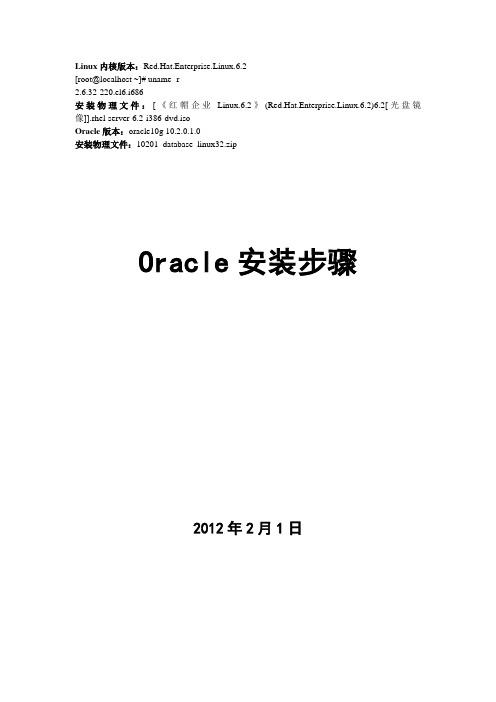
Linux内核版本:Red.Hat.Enterprise.Linux.6.2[root@localhost ~]# uname -r2.6.32-220.el6.i686安装物理文件:[《红帽企业Linux.6.2》(Red.Hat.Enterprise.Linux.6.2)6.2[光盘镜像]].rhel-server-6.2-i386-dvd.isoOracle版本:oracle10g 10.2.0.1.0安装物理文件:10201_database_linux32.zipOracle安装步骤2012年2月1日目录1. 准备工作 (4)1.1. 拷贝oracle安装程序 (4)1.2. 解压缩“10201_database_linux32.zip”文件 (4)1.3. 检查软件包 (5)1.4. 修改redhat linux版本号 (6)1.5. 创建oracle用户及用户目录 (6)1.6. 修改host文件 (7)1.7. 配置相关内核参数 (8)1.8. 设置用户语言为英语解决界面乱码问题 (10)1.9. 打开图形界面服务 (10)2. 安装oracle (11)2.1. 启动oracle安装程序 (11)2.2. 选择安装模式 (12)2.3. 指定证书存放目录 (12)2.4. 选择安装类型 (13)2.5. 指定目录细节 (15)2.6. 安装前检测 (16)2.7. 选择配置选项 (17)2.8. 选择创建数据库模式 (17)2.9. 指定数据库选项 (18)2.10. 选择数据库管理选项 (19)2.11. 指定数据库存储选项 (20)2.12. 指定数据库备份恢复选项 (21)2.13. 指定数据库相关密码 (22)2.14. 数据库安装摘要 (23)2.15. 开始安装数据库 (24)2.16. 执行两个必要脚本 (30)2.17. 安装完毕 (33)3. 恢复系统参数 (35)3.1. 恢复Oracle用户语言环境 (35)3.2. 恢复redhat linux版本号 (36)3.3. 恢复相关内核参数 (36)4. 设置oracle自启动 (40)5. 常见问题和操作 (43)5.1. Oracle数据库存入中文内容是乱码的解决方法 (43)5.2. 删除oracle10g (50)5.3. 手动启动oracle10g (50)5.4. 客户端无法访问防火墙未打开1521端口 (53)5.5. 未安装“libXp-*”软件包 (54)5.6. linux版本不支持 (55)5.7. 未打开图形界面服务 (57)5.8. xhost: unable to open display ":0.0" (59)5.9. oracle安装页面乱码解决 (60)5.10. 安装前检测遇到问题 (62)5.11. 其他安装设置 (65)5.12. 启动oracle操作 (67)6. 数据库通过url相关操作 (69)6.1. iSQL*Plus URL (70)6.2. iSQL*Plus DBA URL (72)6.3. Enterprise Manager 10g Database Control URL (83)1.准备工作1.1. 拷贝oracle安装程序(虚拟机环境操作)ssh登录linux,根目录创建tools,将“10201_database_linux32.zip”Oracle安装文件拷贝到/home文件中。
Linux安装Oracle10g(图文详解 教程)

1安装RedHat Enterprise Linu x 31.1 准备安装介质安装介质一共4张光盘(CD版),版本号为:2.4.21-27.ELsmp设置BIOS为光盘启动,放入第一张光盘即可。
进入到RedHat Enterprise Linux3(以下均简称为Linux)的启动界面,屏幕上出现[boot]字样,如果采用图形化方式安装,直接按回车继续,如果想采用命令行模式进行,输入“linux text”后回车,如有其他需要,按屏幕提示选择选项进行(比如安装SATA硬盘或网卡时可能需要先安装其驱动)。
1.2 安装过程1.欢迎界面,点击Next继续2.选择安装语言界面,可以选择“Chinese(Simplified)简体中文”,点击Next继续3.选择键盘界面,默认即可(U.S. English),点击“下一步”继续4.选择鼠标界面,默认即可(3键鼠标(USB)),点击“下一步”继续5.磁盘配置界面,选择“用Disk Druid手工分区”,点击“下一步”继续6.设置分区:(以下为160G硬盘)分区需注意:最多只能4个主分区,其中逻辑分区也是一个主分区,同时,还需要注意/t mp分区,建议系统有/tmp目录,因为很多软件在安装的时候都需要往此目录写文件,比如Oracle10g就要求/tmp目录有400M以上的空间。
设置好以后,点击“下一步”继续7.设置引导装载程序配置默认保留“Red Hat Enterprise Linux AS…”勾选框,点击“下一步”继续8.防火墙设置,选择“无防火墙”,点击“下一步”继续9.系统默认的语言设置,默认(Chinese (P.R. of China)),点击“下一步”继续10. 选择时区,默认,点击“下一步”继续11. 设置root用户密码,点击“下一步”继续12. 软件包组设置,选择“定制要安装的软件包集合”,点击“下一步”继续13. 选择要安装的软件包特别注意:在“遗留网络服务器”中的细节中,勾选“telnet”服务点击“下一步”继续14. 确认界面,点击“下一步”继续15. 等待安装首先会根据第6步的设置进行磁盘分区和格式化然后会根据第13步的设置进行软件安装,安装过程会提示换光盘进行,按提示进行16. 安装完成17. 设置图形化界面(X)配置,默认即可18. 设置显示器配置,默认即可19. 设置图形化配置,默认即可(如有需要,可以把登录类型改成“文本”)20. 配置完成,退出重启就可以了2配置RedHat Enterprise 32.1 安装网卡驱动有些机器的网卡可能在安装操作系统时就能自动安装好,因此安装好Linux系统以后,可以通过ifconfig来查看是否有eth0设备,如果只有lo设备,说明网卡驱动未成功。
创建多个Oracle数据库及相应的实例(清晰到每一步)
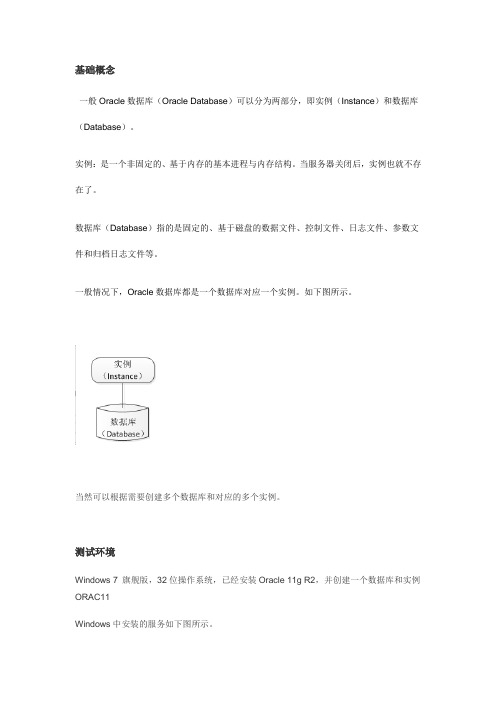
基础概念
一般Oracle数据库(Oracle Database)可以分为两部分,即实例(Instance)和数据库(Database)。
实例:是一个非固定的、基于内存的基本进程与内存结构。
当服务器关闭后,实例也就不存在了。
数据库(Database)指的是固定的、基于磁盘的数据文件、控制文件、日志文件、参数文件和归档日志文件等。
一般情况下,Oracle数据库都是一个数据库对应一个实例。
如下图所示。
当然可以根据需要创建多个数据库和对应的多个实例。
测试环境
Windows 7 旗舰版,32位操作系统,已经安装Oracle 11g R2,并创建一个数据库和实例ORAC11
Windows中安装的服务如下图所示。
创建新的数据库及对应的实例
打开Database Configuration Assistant
此警告页面不用管,后面可以重新配置。
连接不同的数据库实例
将2个数据库对应的实例都启动起来。
链接ORAC11
cmd
SQLPLUS SYS/SYS@ORAC11 AS SYSDBA 连接ORAC111
cmd
SQLPLUS SYS/SYS1@ORAC111 AS SYSDBA 一切正常。
Oracle 10g 安装及新实例的创建

Oracle10g的安装和配置注意事项1.Root身份下通过lsb_release -a检查linux版本,修改/etc/redhat-release文件的版本号为4,oracle10g支持最高RHEL4版本,安装前会检测,可在安装完oracle10g后修改回来。
2.Root身份下修改/etc/hosts文件里的127.0.0.1为你机器的静态IP,oracle10g安装过程中会检测。
3.Root身份下往/etc/sysctl.conf文件追加(vi命令)以下内容,注意空格的存在:kernel.shmmni=4096kernel.sem=250 32000 100 128fs.file-max=65536net.ipv4.ip_local_port_range=1024 65000net.core.rmem_default=net.core.wmem_default=net.core.rmem_max=net.core.wmem_max=保存后使用/sbin/sysctl -p命令使设置生效。
4.Root身份下创建oracle用户和组并为oracle用户设置密码,打开终端输入以下命令:/usr/sbin/groupadd oinstall/usr/sbin/groupadd dba/usr/sbin/useradd -m -g oinstall -G dba oraclepasswd oracle5.Root身份下打开终端创建存放数据库的文件夹并授权:mkdir -p /oracle/databasechown -R oracle:oinstall /oraclechmod -R 775 /oracle6.Oracle10g建议对每个linux 帐户可以使用的进程数和打开的文件数设置限制,那么我们需要用root身份修改(使用vi命令)4个文件:⑴往/etc/security/limits.conf文件里追加以下内容:oracle soft nproc 2047oracle hard nproc 16384oracle soft nofile 1024oracle hard nofile 65536⑵往/etc/pam.d/login文件里追加以下内容:session required /lib/security/pam_limits.so⑶往/etc/profile文件里追加以下内容:if [ $USER = "oracle" ]; thenif [ $SHELL = "/bin/ksh" ]; thenulimit -p 16384ulimit -n 65536elseulimit -u 16384 -n 65536fiumask 022fi⑷往/etc/csh.login文件里追加以下内容:if ( $USER == "oracle" ) thenlimit maxproc 16384limit descriptors 65536umask 022endif7.切换到oracle帐户下(su oracle),往~/.bash_profile文件里追加环境参数:export LANG="en_SU.UTF-8"export NLS_LANG="Simplified Chinese_china".ZHS16GBK(设置oracle字符集)export ORACLE_BASE=/oracle/export ORACLE_HOME=/oracle/product/10gexport ORACLE_SID=kms(kms可设置为你想定义的其他数据库实例名)export PATH=$PATH:$HOME/bin:$ORACLE_HOME/bin (PATH本来就有,这边追加内容)保存后使用source ~/.bash_profile命令使设置生效。
linux数据库创建实例
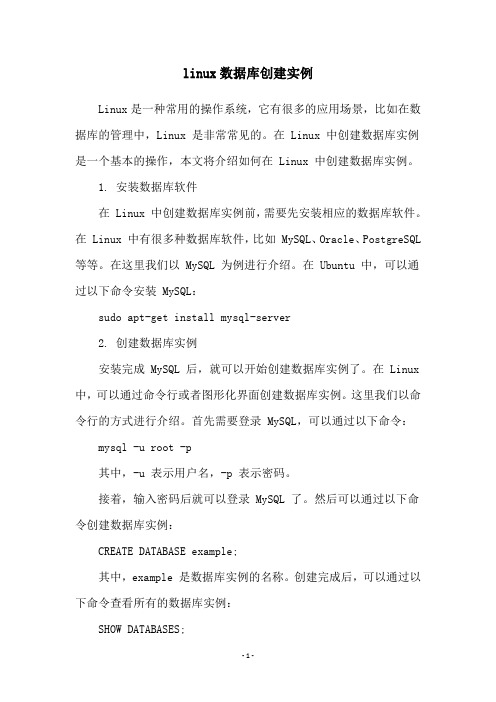
linux数据库创建实例Linux是一种常用的操作系统,它有很多的应用场景,比如在数据库的管理中,Linux 是非常常见的。
在 Linux 中创建数据库实例是一个基本的操作,本文将介绍如何在 Linux 中创建数据库实例。
1. 安装数据库软件在 Linux 中创建数据库实例前,需要先安装相应的数据库软件。
在 Linux 中有很多种数据库软件,比如 MySQL、Oracle、PostgreSQL 等等。
在这里我们以 MySQL 为例进行介绍。
在 Ubuntu 中,可以通过以下命令安装 MySQL:sudo apt-get install mysql-server2. 创建数据库实例安装完成 MySQL 后,就可以开始创建数据库实例了。
在 Linux 中,可以通过命令行或者图形化界面创建数据库实例。
这里我们以命令行的方式进行介绍。
首先需要登录 MySQL,可以通过以下命令:mysql -u root -p其中,-u 表示用户名,-p 表示密码。
接着,输入密码后就可以登录 MySQL 了。
然后可以通过以下命令创建数据库实例:CREATE DATABASE example;其中,example 是数据库实例的名称。
创建完成后,可以通过以下命令查看所有的数据库实例:SHOW DATABASES;3. 创建表格创建数据库实例后,就可以创建表格了。
可以通过以下命令创建表格:USE example;CREATE TABLE users (id int(11) NOT NULL AUTO_INCREMENT,username varchar(50) NOT NULL,password varchar(50) NOT NULL,PRIMARY KEY (id));其中,users 是表格的名称,id、username、password 是表格的字段,NOT NULL 表示该字段不允许为空,AUTO_INCREMENT 表示该字段自增长,PRIMARY KEY 表示该字段为主键。
- 1、下载文档前请自行甄别文档内容的完整性,平台不提供额外的编辑、内容补充、找答案等附加服务。
- 2、"仅部分预览"的文档,不可在线预览部分如存在完整性等问题,可反馈申请退款(可完整预览的文档不适用该条件!)。
- 3、如文档侵犯您的权益,请联系客服反馈,我们会尽快为您处理(人工客服工作时间:9:00-18:30)。
oracle 实例创建过程
1、启动实例管理工具,因为安装的路径不同,可能文件的位置有区别,使用oracle用户登录或者切换成oracle用户。
2、出现欢迎画面,点击“Next”继续
3、选择第一项创建一个数据库实例,点击“Next”继续
4、可以选择第一项定制,或者第三项一般用途的,点击“Next”继续
5、输入实例名,点击“Next”继续
6、这个画面是设置管理和自动备份的,但是现在一般都不使用这种数据库的内部备份,所以不用选择Enable Daily Backup,点击“Next”继续
7、设置管理用户的密码,允许设置统一用一个密码,或者分开设置密码,画面上是每个用户不同的密码,可以根据实际情况设置,点击“Next”继续
8、存储数据采用的是文件系统,也可以选择其它系统,点击“Next”继续
9、数据文件存放的地址,点击“Next”继续
10、快速恢复区设置,下面的Enable Archiving是自动归档设置,可以不选择该功能,点击“Next”继续
9、是不是创建例子,如果选择了就创建,点击“Next”继续
10、这个是显示内存设置至少是多少,点击“Ok”继续
11、上一步提示最少是内存的44%,可以考虑设的大一些,根据实际内存来设置,但是32位的最大只能到2G内存;
这个画面保持默认不用修改;
设置字符集,建议选择ZHS16GBK,默认语言选china;
这个画面保持默认,不用修改,点击“Next”继续
12、最后显示刚才过程中的一些配置信息,点击“Next”继续
13、提示是否保存这个创建的脚本模板,以后可以再使用,这里没有选择保存,点击“Finish”继续
14、显示配置信息,点击“Ok”继续,也可以保存成其它文件
15、正在创建数据库
17、创建完成后,显示一个完成报告,有管理端口,点击“Exit”完成创建。
